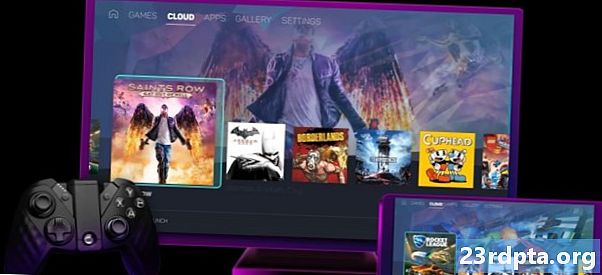Садржај
- Самсунг игре покретач: основе
- Коришћење алата за игре из покретача игара
- Коришћење алата за игру током играња
- Дељење радње
- Погледајте статистику!

Самсунг је био један од првих великих произвођача смартфона који је на своје уређаје увео функције везане за игре. Самсунг игара за покретање игре и Самсунг алати за игре постоје још од Галаки С7, а сада се могу наћи и налик Галаки С10.
Пакет је доступан на свим новијим телефонима произвођача, али одакле почети? Обезбедили смо вам наш водич за покретање игара Самсунг.
Самсунг игре покретач: основе
Самсунг покретачу игара доступан је из фиоке апликације вашег Самсунг телефона. Не можете га пронаћи? Затим покушајте да претражите „Покретач игара“ преко Трака за тражење Финдер-а при врху менија апликација. Ако још увек не видите апликацију, можете да посетите Подешавања> Напредне функције> Покретач игара и пребаците прекидач да бисте га омогућили на свом уређају.
Додирните Покретач игара да бисте отворили пакет, а апликација ће аутоматски додати игре у ову мапу ради лакшег приступа. Апликација ће вас такође питати да ли желите да сакријете наведене игре из фиоке апликације, чинећи је доступном само преко Гаме Лаунцхер-а. Учините то ако желите да користите Самсунг-ову апликацију као једину тачку уласка за приступ играма.
Не видите жељену игру или апликацију у покретачу? Затим додирните мени са три тачке / подешавања у горњем десном углу и изаберите додајте апликације. Одавде ће вам се на телефону приказати листа апликација и игара које нису додате у Покретач игара - једноставно изаберите жељену апликацију и биће вам добро да кренете. Ово би могло бити корисно за бочне игре, емулаторе или игре које Самсунг из нижих разлога једноставно није открио.
Посетите Подешавања> Поредај игре, и пронаћи ћете могућност да сортирате наслове по абецедном реду или по датуму инсталације (прво најновије).
У супротном, открит ћете да је главни мени Гаме Лаунцхер прилично разумљив, садржи горе поменуту листу игара, ротирајућу каруселу огласа при дну и два дугмета испод тога. Дугме на левој страни је једноставно дугме за упозорење које вам омогућава да брзо утишате обавештења. Али дугме са наше десне стране води нас до алата за игре.
Коришћење алата за игре из покретача игара

Отворите опцију Алати за игре преко дугмета у доњем десном углу и видећете универзалну клизач на врху. Померите клизач улево и ваш телефон ће дати предност ефикасности напајања у односу на перформансе током играња, али превртањем клизача удесно фокусират ћете се на перформансе. Ово подешавање се односи на све игре које препознају Алати за игре.
Срећом, једноставан додир појединачна подешавања игре Ако пребаците дугме испод овог клизача, приказаће се опције прилагођавања поставки по игри. Ово је изузетно корисно ако неке игре раде добро, али другим играма је потребно додатно појачање, иако на штету трајања батерије.
Додирните жељену игру да бисте је подешили и биће вам понуђено неколико опција за подешавање њених поставки. Имате клизач за уштеду електричне енергије / перформансе као и раније (иако је ограничен на овај наслов), као и преклопку ниске резолуције (смањујући резолуцију за побољшање перформанси) и максимални ФПС клизач. Брзина кадрова се повећава на 60 кадрова у секунди, али можете је смањити до 15 фпс, ако желите. Препоручујемо прелазак на 30 кадрова у секунди, иако неки људи могу толерисати нижу брзину кадрова.
Коришћење алата за игру током играња

Такође можете да приступите Самсунг алаткама за игру током игре, само у случају да још нисте наишли на место за чување. То се може постићи превлачењем према ивици од ивице екрана и додиром на икону Алатке за игре (то је икона са иконицама игара за играње).
Када додирнете икону Алати за игру у игри, требало би да видите нови мени који ће се појавити над вашом тренутном игром. Овај мени нуди опције за блокирање упозорења, закључавање дугмади тастера (дом, леђа, отвори), онемогућавање додира на екрану и снимање снимака екрана / видео записа (детаљније о томе укратко).
Испробајте нову апликацију ОнеПлус Гаме Спаце
Такође ћете приметити икону закључавања додирног екрана у самом навигационом траку (поред тастера за унос), али можете да промените икону у бројне друге пречице ако то желите. То се може учинити тако што ћете отворити Гаме Тоолс у игри, а затим тапните на Подешавања> Пречице, а затим жељену пречицу. Остале пречице које се могу поставити у навибар укључују закључавање навкеи, снимак заслона, снимак и искачући панел.
Покрените Алатке за игру током играња игара, а поред менија Алати за игре, на левој страни екрана пронаћи ћете и плутајућу траку пречица за апликације. Додирните мени са три тачке на овој траци и овде можете да прилагодите пречице за апликације и додате омиљене ИоуТубе, Дисцорд, Цхроме и друге апликације ако желите. Ово је корисно ако желите брзо делити снимљене медије или ако желите бешавне начине претраживања.
Једна ствар коју не можете да урадите када активирате Алатке за игру у игри су подешавање визуелних поставки као што су резолуција и брзина кадрова. Морате да покренете Алатке за игре преко Покретача игара да бисте се онда позабавили овим опцијама.
Дељење радње

Самсунг такође укључује матичне видео снимке и функционалност снимка екрана у Гаме Тоолс, доступним на неколико начина. Желите ли снимак екрана или два? Затим можете или употребити комбинацију снаге + појачавања гласноће да бисте брзо снимили заслон или можете активирати мени Алатке за игру у игри помоћу претходне методе (превуците прстом преко ивице екрана, додирните икону Алатке за игре) и изаберите сцреенсхот опција. Такође можете да подесите резолуцију екрана (100%, 50%, 25%) из менија Гаме Тоолс у менију преко Подешавања> Резолуција екрана.
Желите да снимите видео са свог сесија са играма? Активирајте мени Алати за игру у игри и тапните на запис. Заустављање копче је такође случај активирања прекривања и тапкања зауставити. Можете да прилагодите различита видео подешавања из скочног прозора Алати за игре додиром Подешавања> Сними. Одавде можете да изаберете исечак као видео или ГИФ, пребаците селфие камеру, пребаците звук са микрофона и прилагодите однос резолуције / брзине / слике.
Погледајте статистику!
Апликација Самсунг Гаме Лаунцхер такође нуди занимљиво подешавање свих игара које се играју на вашем уређају, а којима је могуће додирнути икону главе / профила у главном менију са десне стране. Након тога ће вам се приказати графикон пите, који ће ваше игране игрице разврстати по жанру.
Померите се према доле и открићете како дуго сте играли сваку игру, као и могућност прегледа наведених навика кроз различите временске прозоре (седам дана, 30 дана, све).Додирните одређену игру и биће вам приказан графикон који приказује време играња, као и величину инсталације, употребу података, датум инсталирања и последњи пут када сте је играли.
Овај мени такође омогућава пречицама свих видео записа са играња снимљених преко снимљени видео снимци картицу, мада ове видео записе увек можете пронаћи и у апликацији галерија. Да бисте га пронашли у апликацији галерија, мораћете да потражите директоријум назван по игри коју сте снимали.
Постоје ли још неке Самсунг игрице за покретање игара које вреди знати? Јавите нам се у одељку коментара!